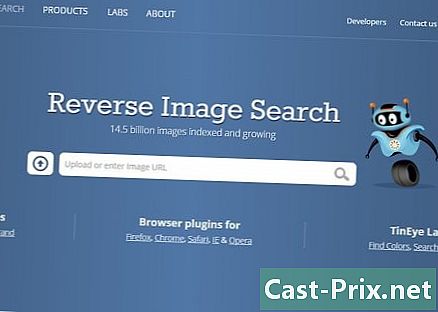মাইক্রোসফ্ট ওয়ার্ডে একটি ডকুমেন্ট কীভাবে সংরক্ষণ করবেন
লেখক:
John Stephens
সৃষ্টির তারিখ:
21 জানুয়ারি 2021
আপডেটের তারিখ:
2 জুলাই 2024

কন্টেন্ট
- পর্যায়ে
- পদ্ধতি 1 একটি মাইক্রোসফ্ট ওয়ার্ড ডকুমেন্ট সংরক্ষণ করুন
- পদ্ধতি 2 অন্য ফাইল টাইপ হিসাবে সংরক্ষণ করুন
আপনি "ফাইল" মেনুতে গিয়ে এবং তারপরে "সংরক্ষণ করুন" ক্লিক করে একটি মাইক্রোসফ্ট ওয়ার্ড নথি সংরক্ষণ করতে পারেন। আপনার যদি প্রকাশনা বা মুদ্রণের নির্দিষ্ট মানদণ্ড থাকে তবে এমএস ওয়ার্ড (যেমন পিডিএফ) ব্যতীত অন্য কোনও ফাইল ফর্ম্যাটে আপনার ডকুমেন্টটি সংরক্ষণ করতে "সংরক্ষণ করুন" বৈশিষ্ট্যটি ব্যবহার করতে পারেন। আপনি সম্পাদনা শেষ করার পরে একটি দস্তাবেজ সংরক্ষণ করা দরকার যদি আপনি শব্দটি পরিবর্তনগুলি সংরক্ষণ করতে চান।
পর্যায়ে
পদ্ধতি 1 একটি মাইক্রোসফ্ট ওয়ার্ড ডকুমেন্ট সংরক্ষণ করুন
- আপনার নথিটি খোলার বিষয়টি নিশ্চিত করুন। এমএস ওয়ার্ড খোলার জন্য, ওয়ার্ড আইকন বা একটি শব্দ নথিতে ডাবল ক্লিক করুন-
-

ট্যাবে ক্লিক করুন ফাইল. এই ট্যাবটি মাইক্রোসফ্ট ওয়ার্ড ইন্টারফেসের উপরের বাম কোণে অবস্থিত। -

চয়ন করুন নথি অথবা হিসাবে সংরক্ষণ করুন. আপনি যদি নির্বাচন করুন নথি একটি সংরক্ষিত নথিতে, আপনাকে মেনুতে পুনঃনির্দেশিত করা হবে হিসাবে সংরক্ষণ করুন.- ডকুমেন্টটি ইতিমধ্যে সংরক্ষণ করা থাকলে, আপনাকে একটি ব্যাকআপ অবস্থান বাছাই করতে হবে না (যেমন ডেস্কটপ হিসাবে) অথবা কোনও ফাইলের নাম প্রবেশ করতে হবে না (বিদ্যমান ফাইলটি কেবল আপডেট করা হবে)।
-

একটি ব্যাকআপ অবস্থান চয়ন করুন। আপনি বিকল্পটি বেছে নিলে এই পদক্ষেপটি প্রয়োজনীয় হবে হিসাবে সংরক্ষণ করুন। বর্তমান অবস্থানগুলি হয় এই পিসি এবং OneDriveতবে আপনি ক্লিক করতে পারেন ভ্রমণ একটি নির্দিষ্ট অবস্থান নির্বাচন করতে।- আপনি যদি চয়ন এই পিসি, আপনাকে অবশ্যই একটি সাবফোল্ডার নির্বাচন করতে হবে (উদাহরণস্বরূপ ডেস্কটপ)।
-

আপনার ব্যাকআপ অবস্থানের উপর ডাবল ক্লিক করুন। আপনাকে ফাইলের নাম উইন্ডোতে পুনঃনির্দেশিত করা হবে। -

একটি ফাইলের নাম টাইপ করুন। মাঠে ফাইলের নাম, আপনার ফাইলটিতে আপনি যে নামটি দিতে চান তা টাইপ করুন। -

ক্লিক করুন নথি. আপনার ফাইলটি নির্বাচিত ব্যাকআপ অবস্থানে সংরক্ষণ করা হবে। -

আপনার ফাইলটি বন্ধ করার আগে সেভ করা হয়েছে তা যাচাই করুন। যদি আপনার দস্তাবেজটি নির্বাচিত ব্যাকআপ অবস্থানে থাকে তবে এর অর্থ এটি সফলভাবে নিবন্ধিত হয়েছে!
পদ্ধতি 2 অন্য ফাইল টাইপ হিসাবে সংরক্ষণ করুন
-

আপনার নথিটি খোলার বিষয়টি নিশ্চিত করুন। আপনি ওয়ার্ড আইকনে ডাবল ক্লিক করে বা ওয়ার্ড ডকুমেন্টে ডাবল ক্লিক করে এমএস ওয়ার্ডটি খুলতে পারেন। -

ক্লিক করুন হিসাবে সংরক্ষণ করুন. আপনি যদি এই নির্দিষ্ট নথিটি আগে কখনও সংরক্ষণ না করেন তবে বিকল্প নথি আপনাকে উইন্ডোতে পুনর্নির্দেশ করবে হিসাবে সংরক্ষণ করুন. -

একটি ব্যাকআপ অবস্থান নির্বাচন করুন। অধীনে হিসাবে সংরক্ষণ করুন, নির্বাচন করুন এই পিসি অথবা OneDrive। আপনি ক্লিক করে অন্য একটি অবস্থান নির্বাচন করতে পারেন ভ্রমণ.- আপনি যদি ক্লিক করুন এই পিসিআপনাকে একটি সাবফোল্ডার চয়ন করতে হবে, উদাহরণস্বরূপ ডেস্কটপ।
-

ব্যাকআপ লোকেশনে ডাবল ক্লিক করুন। এটি আপনাকে "ফাইলের নাম" স্ক্রিনে পুনর্নির্দেশ করবে। -

একটি ফাইলের নাম টাইপ করুন। আপনি ক্ষেত্রটি ব্যবহার করতে চান ফাইল নাম লিখুন Enter ফাইলের নাম. -

ক্ষেত্রটি আনারোল করুন আদর্শ. এই ক্ষেত্র থেকে, আপনি আপনার দস্তাবেজটি সংরক্ষণ করতে চান এমন ফাইল নির্বাচন করতে সক্ষম হবেন।- উপলব্ধ ফাইলের ধরণগুলির মধ্যে রয়েছে পিডিএফ, ওয়েব পৃষ্ঠা এবং ওয়ার্ডের পূর্ববর্তী সংস্করণগুলির সাথে সামঞ্জস্যপূর্ণ ফাইল (যেমন ওয়ার্ড 1997-2003)।
-

ক্লিক করুন নথি আপনার ফাইল সংরক্ষণ করতে। -

আপনার ফাইলটি বন্ধ করার আগে এটি সংরক্ষণ করা হয়েছে তা নিশ্চিত করুন। যদি আপনার ফাইলটি নির্বাচিত ব্যাকআপ অবস্থানে থাকে এবং এটি নির্দিষ্ট ফর্ম্যাটে থাকে তবে এর অর্থ এটি সঠিকভাবে সংরক্ষণ করা হয়েছে!

- আপনি যে কোনও সময়ে টিপে সম্পাদনা করা কোনও দস্তাবেজ সংরক্ষণ করতে পারেন নিয়ন্ত্রণ + এস বা পর্দার উপরের ডানদিকে ফ্লপি ডিস্ক আইকনে ক্লিক করে।
- আপনি যদি আপনার দস্তাবেজটি সংরক্ষণ না করে বন্ধ করে রাখেন তবে আপনি আপনাকে যে পরিবর্তনগুলি সংরক্ষণ করতে চান তা ওয়ার্ড আপনাকে জিজ্ঞাসা করবে।
- আপনার যদি বিভিন্ন প্ল্যাটফর্মগুলিতে কোনও দস্তাবেজ অ্যাক্সেস করার প্রয়োজন হয়, আপনি যখন ফোন, ট্যাবলেট বা ইন্টারনেটে সংযুক্ত কম্পিউটারে অ্যাক্সেসের জন্য এটিকে সংরক্ষণ করেন তখন ওয়ানড্রাইভ বিকল্পটি চয়ন করুন।
- মাইক্রোসফ্ট ওয়ার্ড বন্ধ করার আগে একটি দস্তাবেজ সংরক্ষণ করার ভুলে যাওয়ার ফলে নথিটি মুছে ফেলা বা বিদ্যমান নথিতে পরিবর্তন করা যাবে।